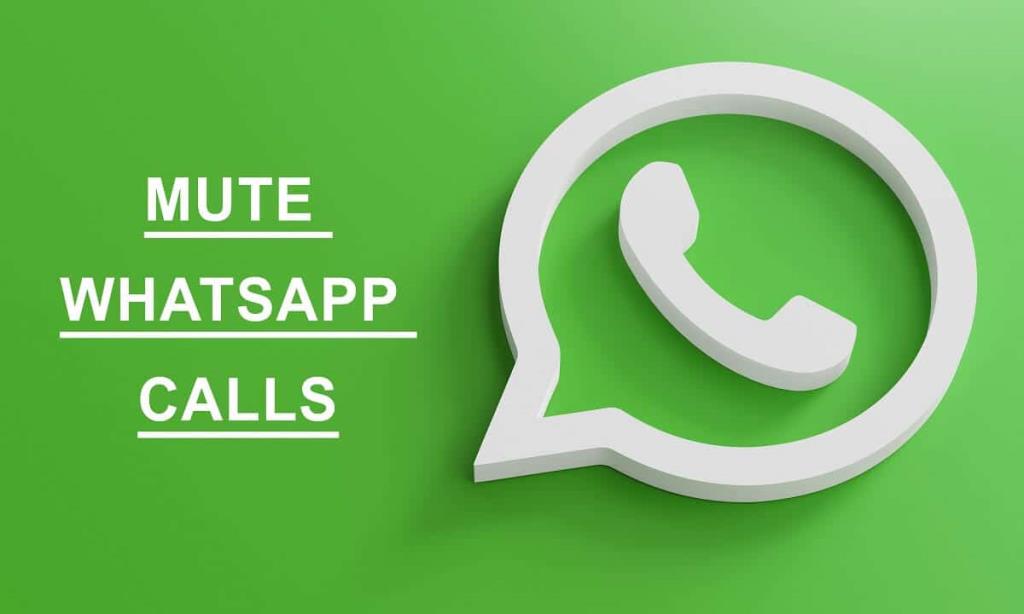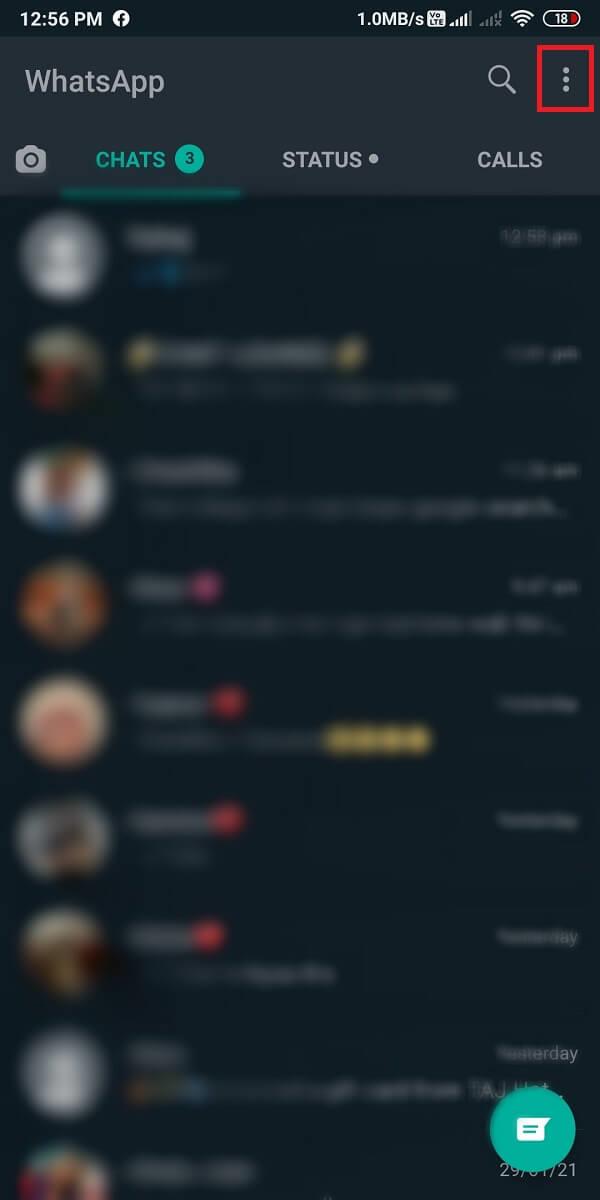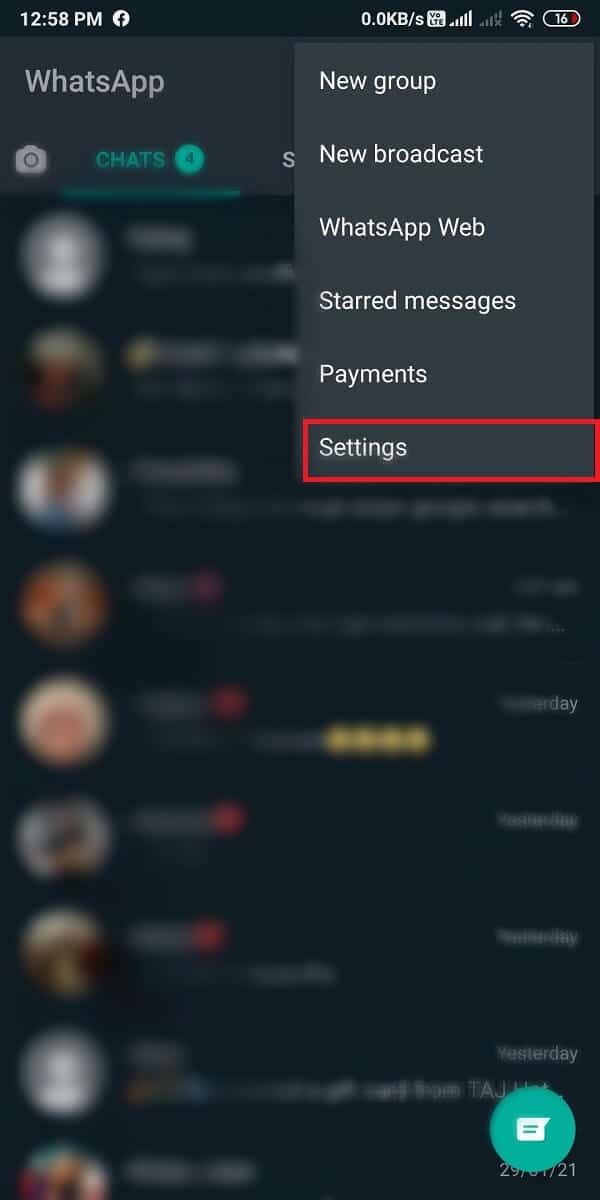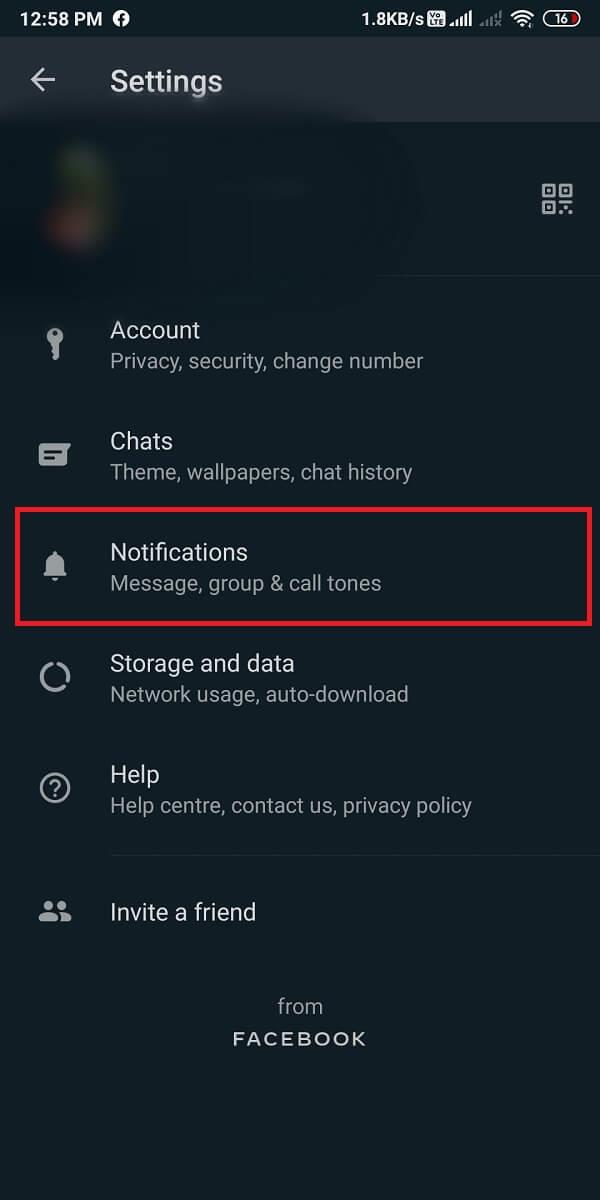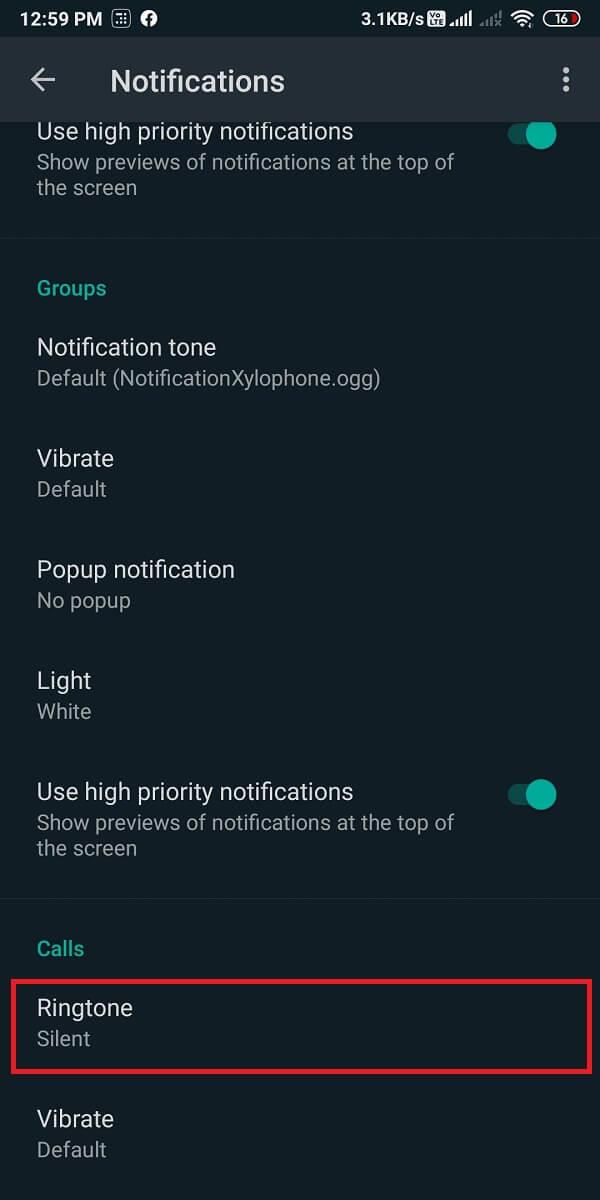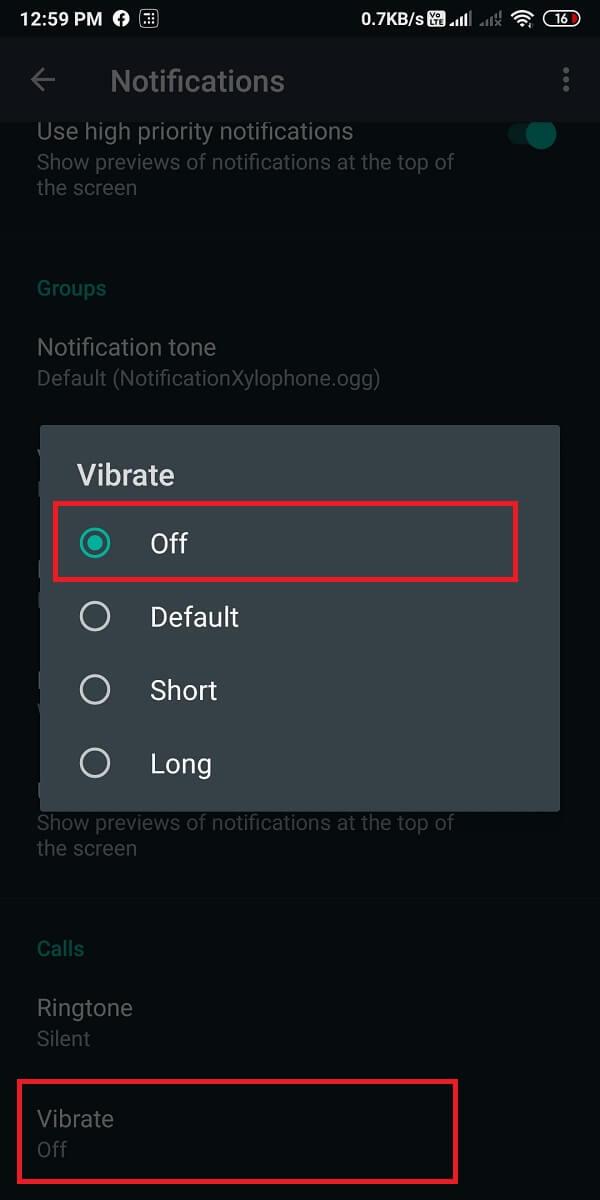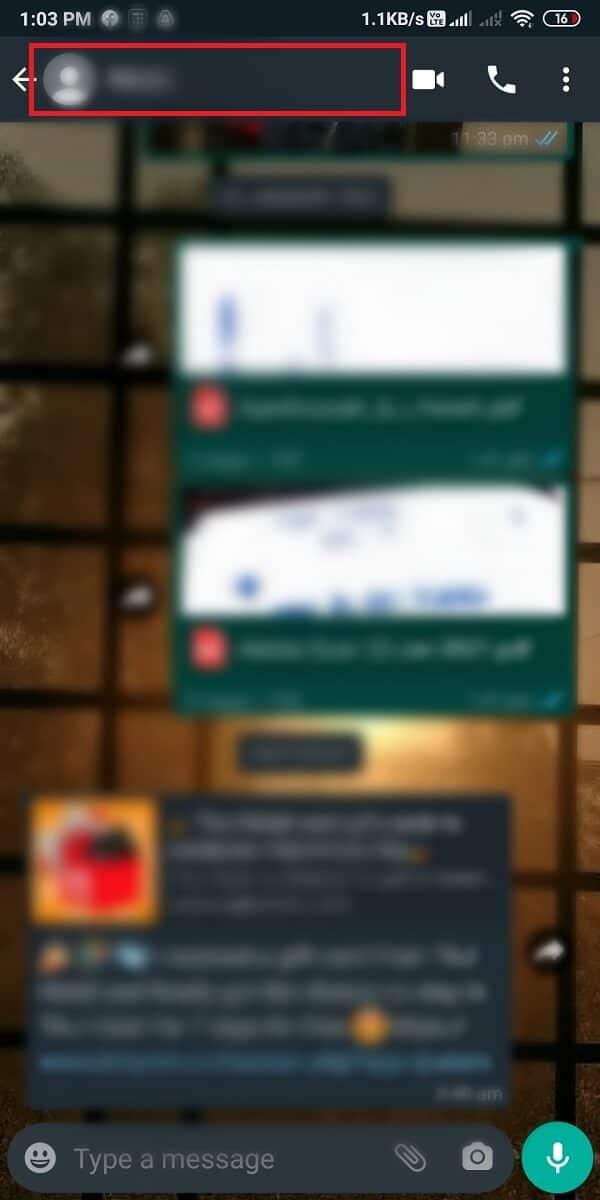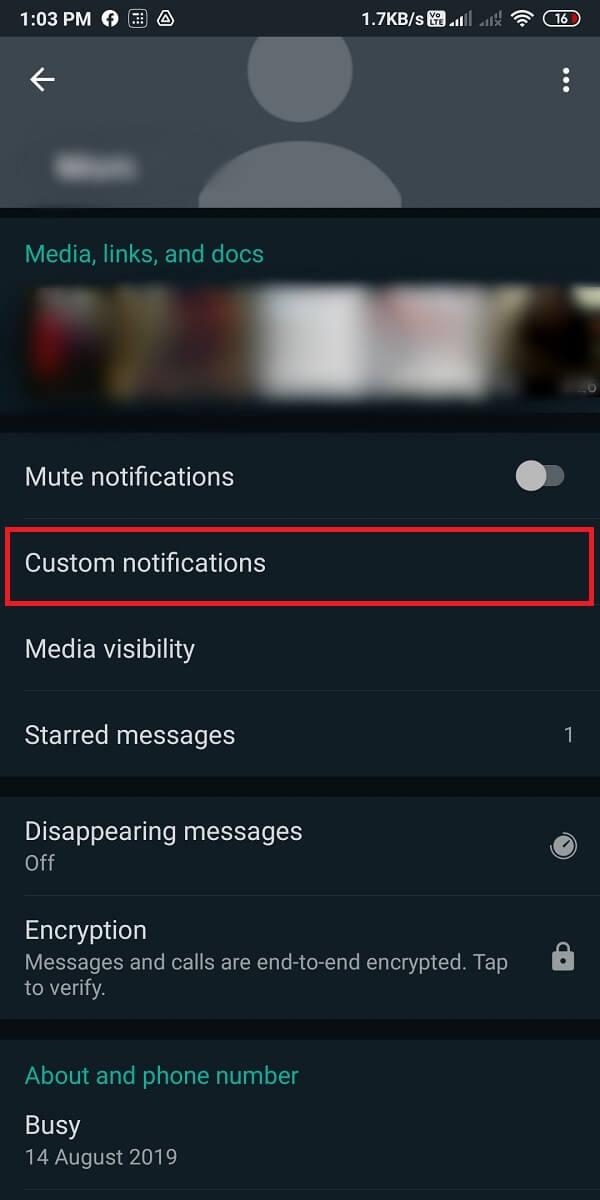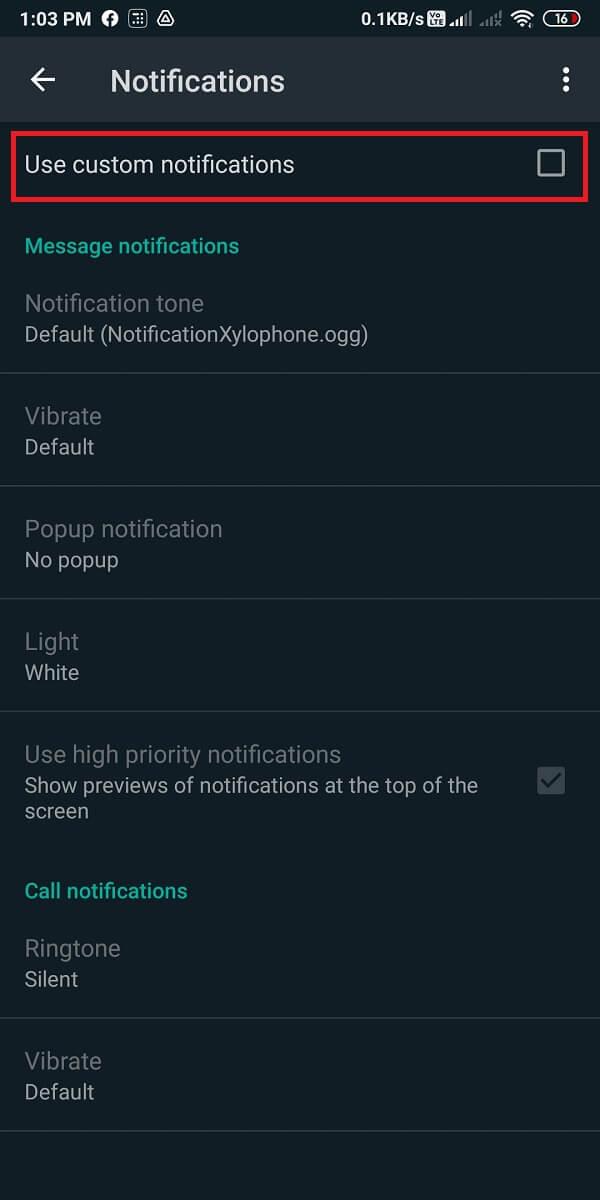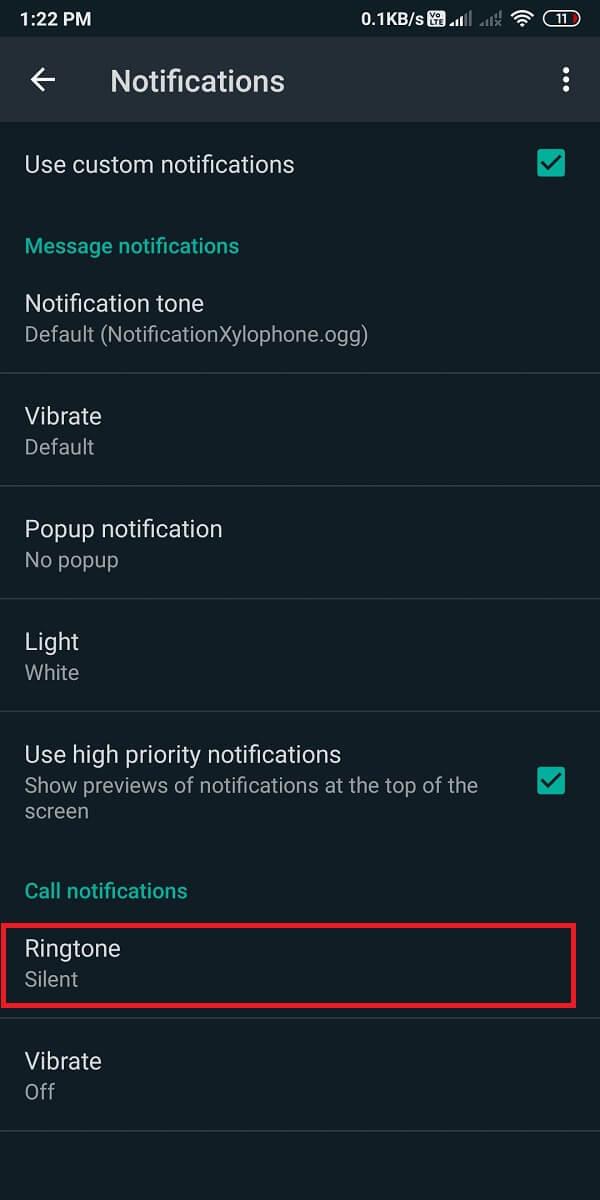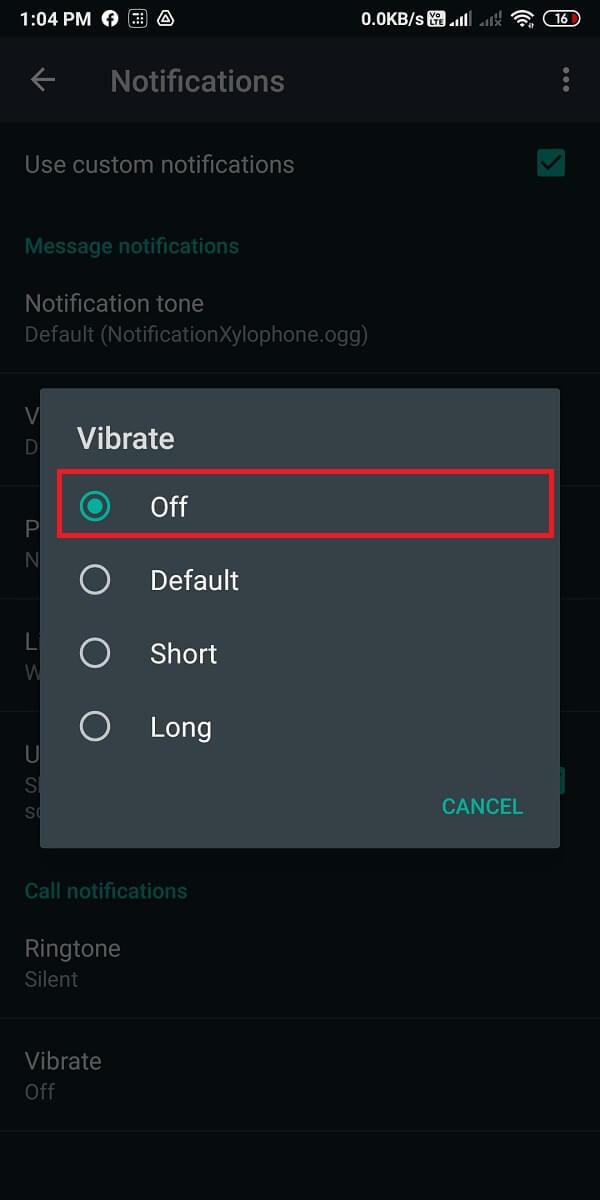ممکن است شما عضو بسیاری از گروههای واتساپ باشید یا ممکن است تماسهای بیربط واتساپ زیادی دریافت کنید. ما می دانیم که وقتی در میانه یک تماس یا جلسه مهم تجاری هستید، رسیدگی به تماس های روزانه واتس اپ بسیار خسته کننده خواهد بود. اگر تلفن خود را روی ویبره قرار دهید، احتمالاً تماس های معمولی تلفن خود را از دست خواهید داد. بنابراین، ممکن است بخواهید یاد بگیرید که چگونه فقط تماس های WhatsApp را در تلفن Android خود بی صدا کنید . به این ترتیب، شما فقط تماس های واتس اپ دریافتی خود را بی صدا می کنید.
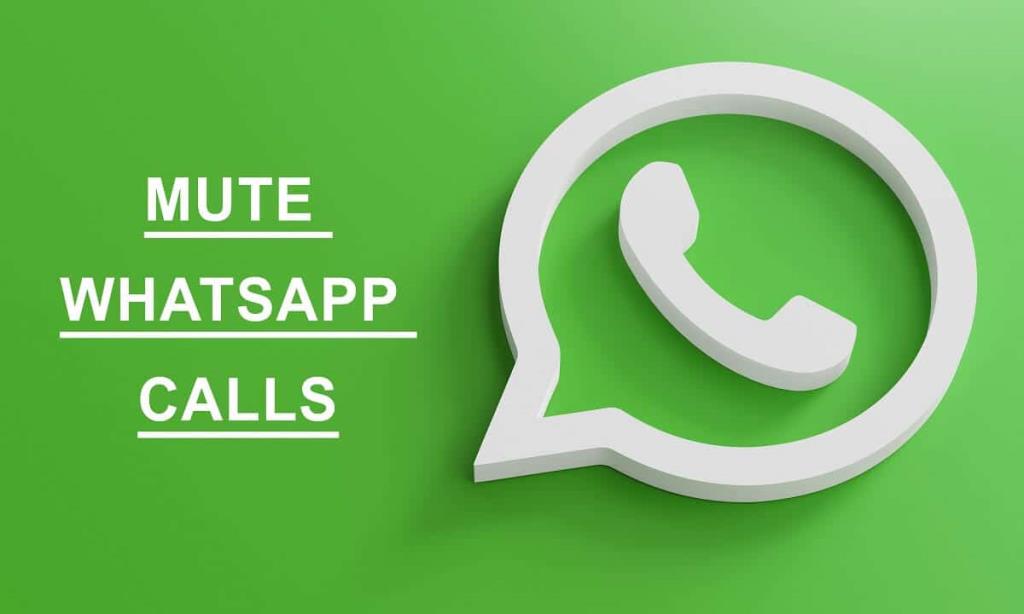
فهرست
چگونه تماس های واتساپ را در اندروید قطع کنیم؟
برای کمک به شما، ما در اینجا با یک راهنمای کوچک آمده ایم که می توانید با دنبال کردن آن، تماس های واتس اپ خود را در تلفن اندرویدی خود به راحتی قطع کنید.
دلایل بی صدا کردن تماس های واتس اپ در تلفن اندرویدی
دلیل متداول قطع کردن تماسهای واتساپ در اندروید این است که ممکن است خانواده یا دوستان زیادی در گروههای واتساپ داشته باشید و ممکن است در طول جلسات و تماسهای کاری مهم خود به طور مرتب تماسهای واتساپ را دریافت کنید. در این مورد، تنها راه حل این است که تمام تماس های واتس اپ را قطع کنید یا فقط از مخاطبین خاصی تماس بگیرید.
روش 1: تمام تماسهای واتساپ را بیصدا کنید
با دنبال کردن مراحل ذکر شده در زیر می توانید به راحتی تمام تماس های واتس اپ را بی صدا کنید:
1. WhatsApp را در دستگاه خود باز کنید.
2. روی سه نقطه عمودی در گوشه سمت راست بالای صفحه ضربه بزنید .
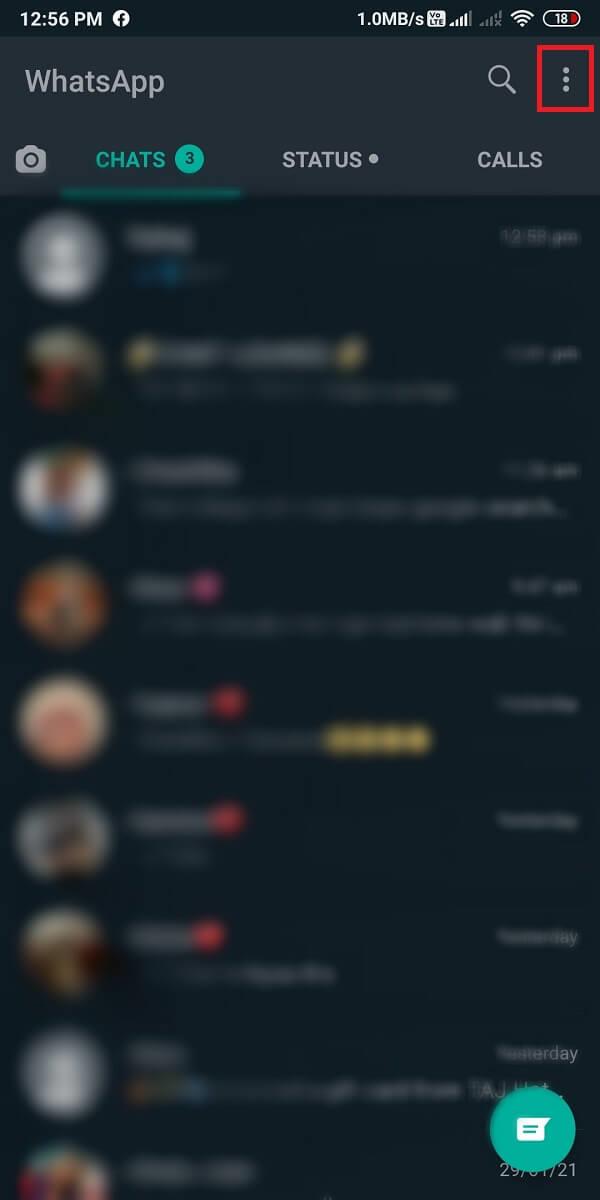
3. روی تنظیمات ضربه بزنید .
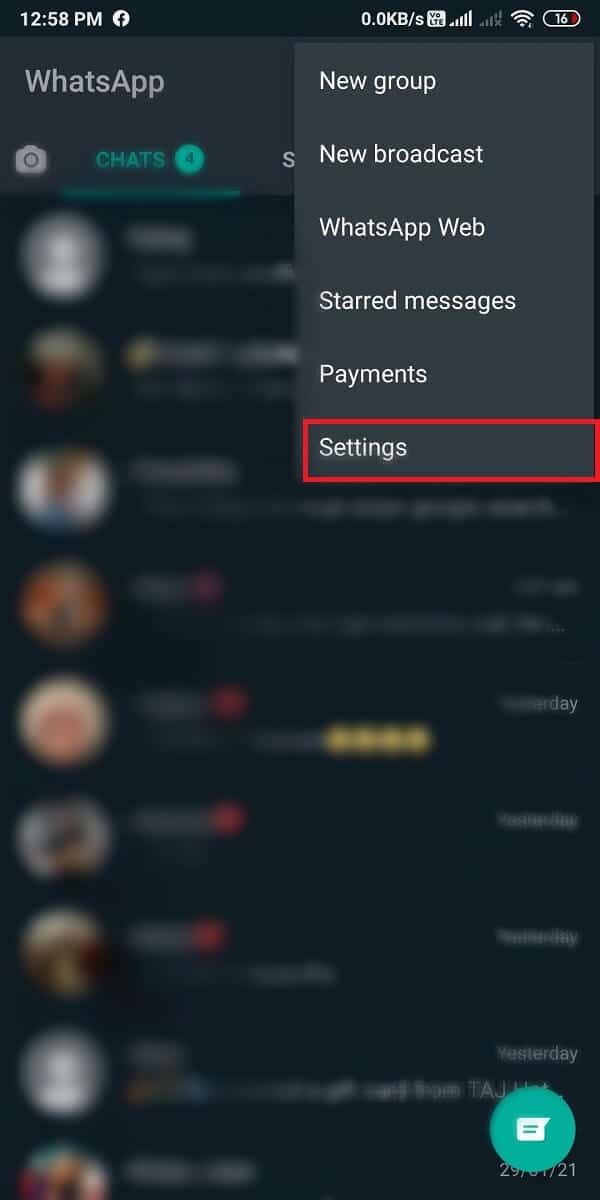
4. به بخش " اعلان ها " بروید.
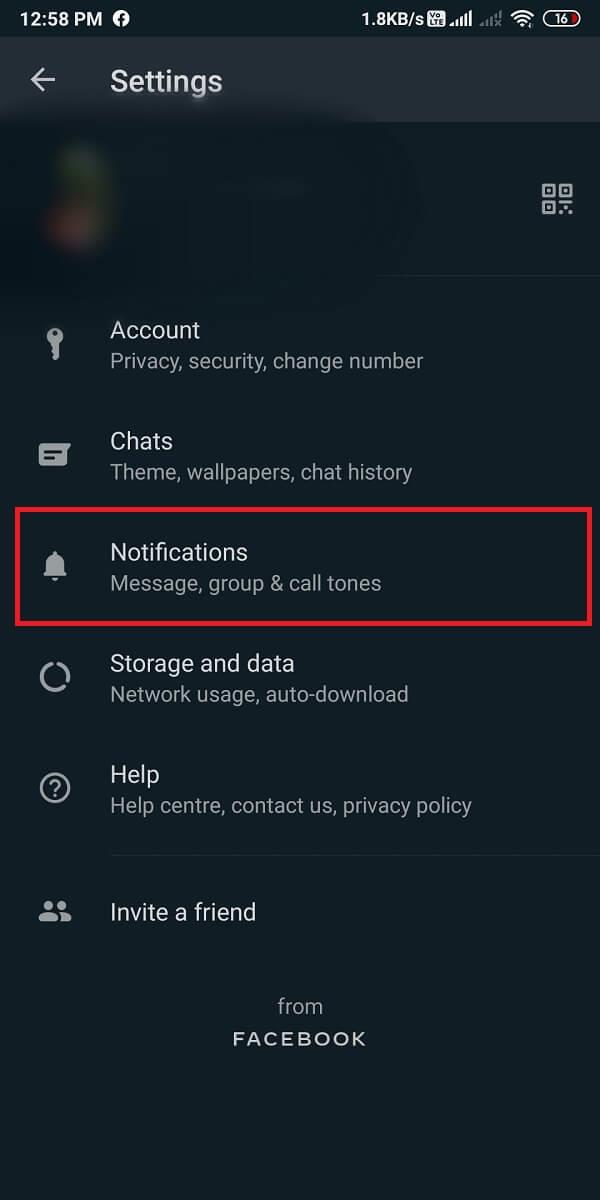
5. به پایین بروید و روی " Ringtone " ضربه بزنید و " None " را انتخاب کنید .
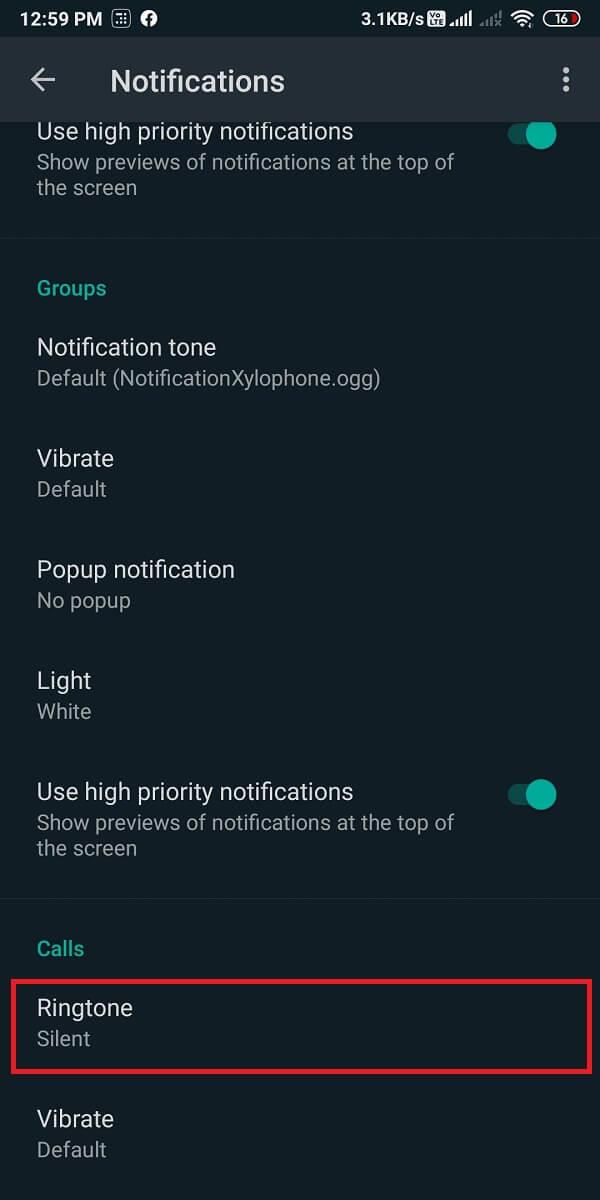
6. در نهایت، روی « لرزش » و روی « خاموش » ضربه بزنید .
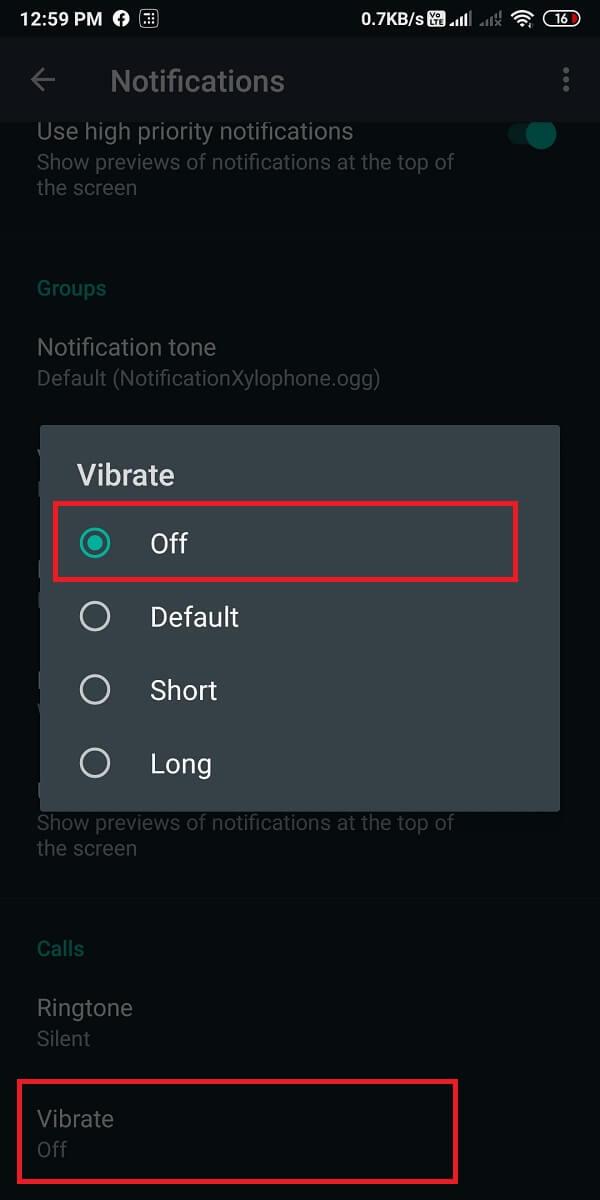
اکنون هر زمان که تماس واتس اپ دریافت می کنید، صدای نوتیفیکیشن را نمی شنوید و گوشی شما ویبره نمی کند. با این حال، شما همچنان در حال دریافت هشدار تماس واتساپ در بخش اعلان گوشی خود هستید.
همچنین بخوانید: چگونه چت های قدیمی WhatsApp را به تلفن جدید خود منتقل کنید
روش 2: قطع کردن تماس های فردی واتس اپ
گاهی اوقات، شما نمی خواهید تمام تماس های واتس اپ خود را بی صدا کنید، بلکه فقط می خواهید تماس های مخاطبین خاصی را بی صدا کنید. در این صورت باید مراحل زیر را طی کنید:
1. WhatsApp را در دستگاه خود باز کنید.
2. روی مخاطب (میخواهید تماسها را بیصدا کنید) در لیست WhatsApp ضربه بزنید یا جستجو کنید و مکالمه را باز کنید .
3. روی نام مخاطب در بالای صفحه ضربه بزنید .
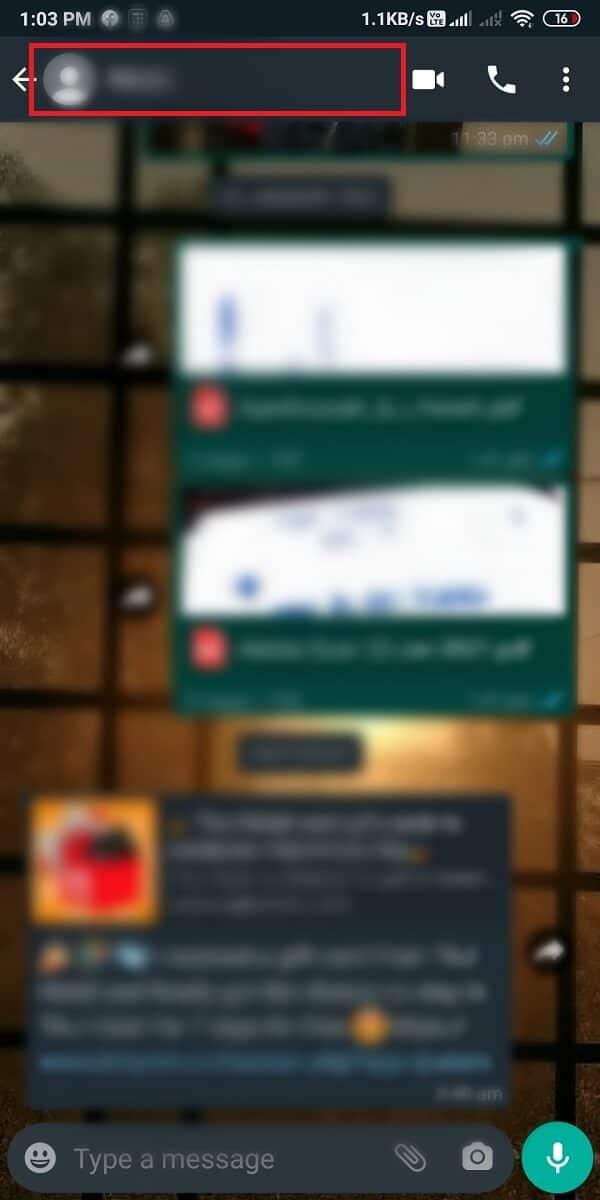
4. روی « اعلانهای سفارشی » ضربه بزنید .
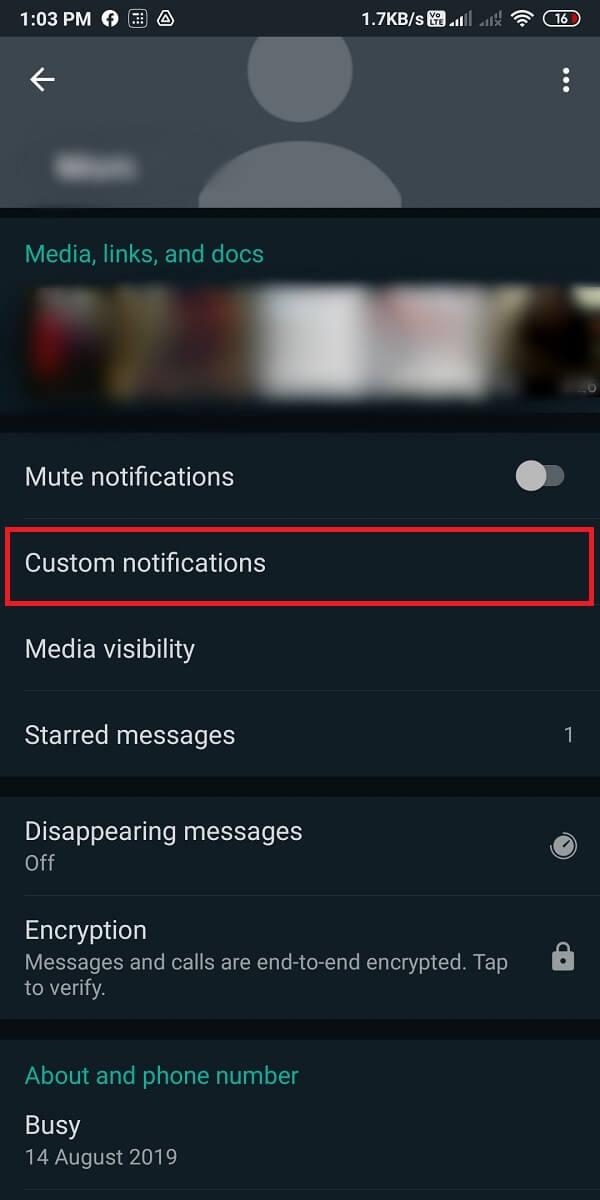
5. اکنون باید تیک گزینه « استفاده از اعلانهای سفارشی » در بالای صفحه را بزنید.
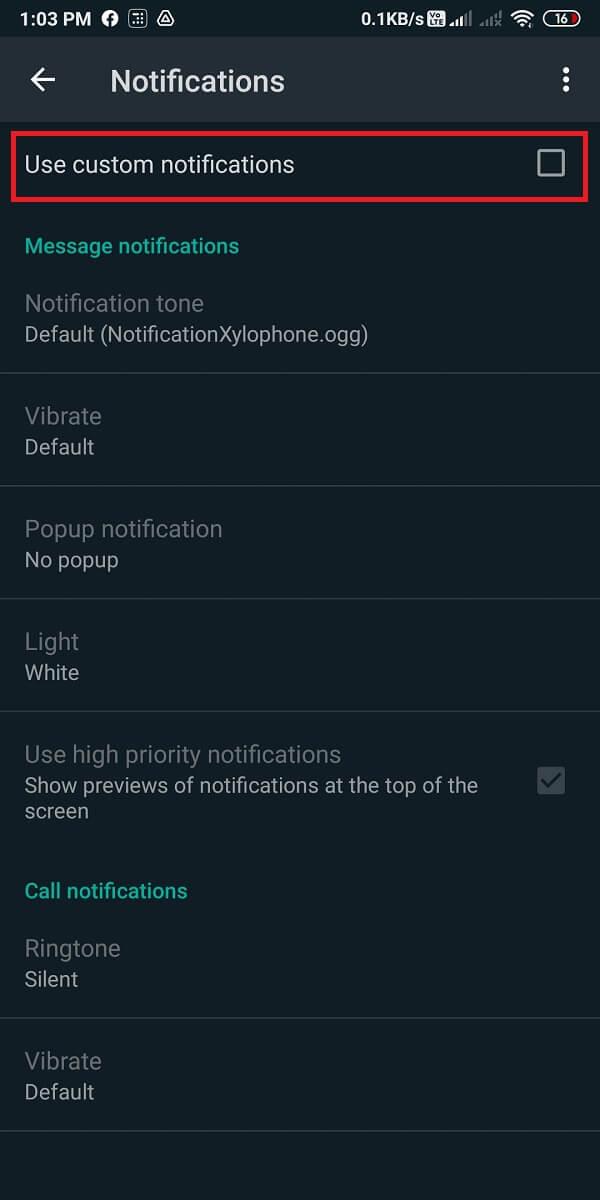
6. به قسمت Call Notifications بروید و " Ringtone " را به None تغییر دهید .
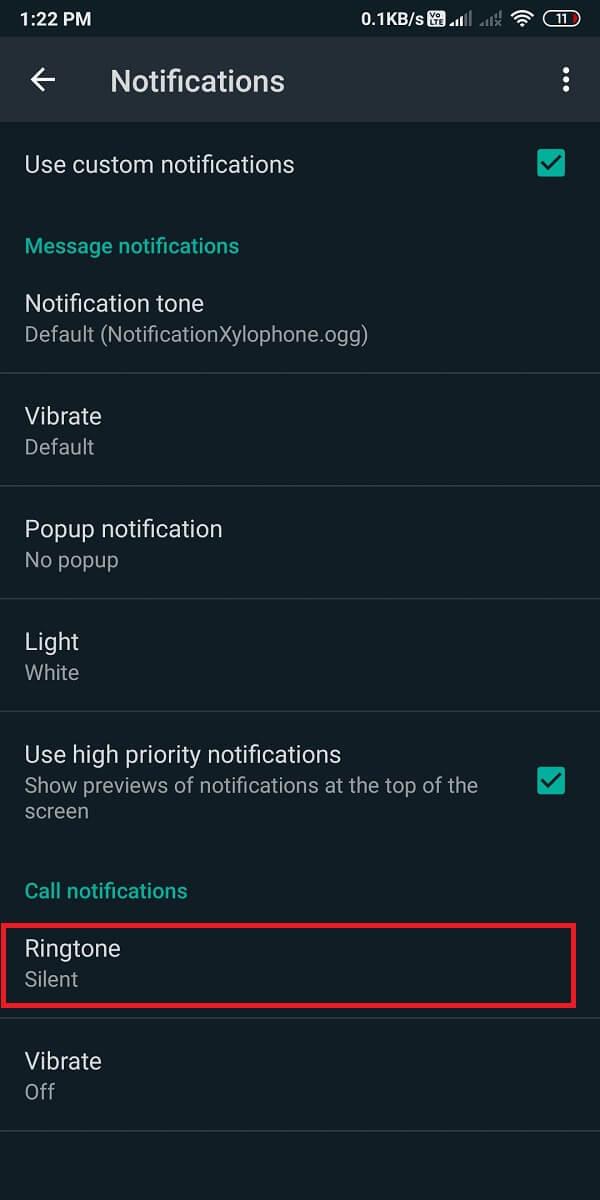
7. در نهایت، روی « لرزش » و روی « خاموش » ضربه بزنید .
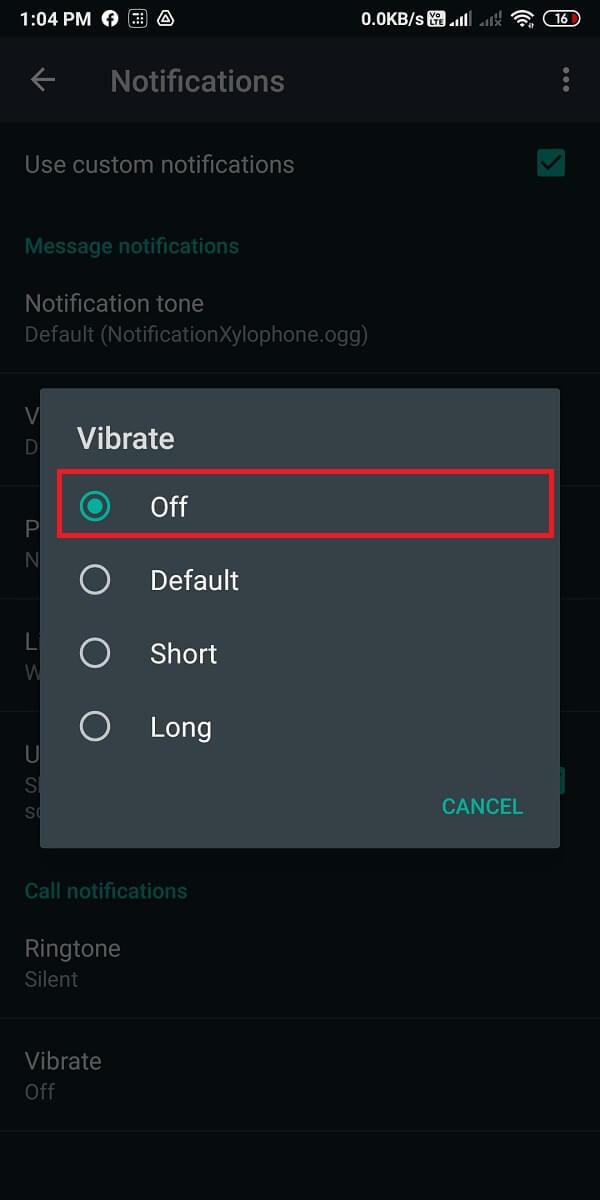
هنگامی که تنظیمات اعلان بالا را برای مخاطبین خاصی در واتس اپ تغییر می دهید، تماس های دریافتی از مخاطبین خاص را نخواهید شنید و تلفن شما لرزش نخواهد داشت. با این حال، تماس های سایر مخاطبین در واتس اپ به طور معمول ��نگ می خورند.
سوالات متداول (سؤالات متداول)
چگونه تماس های واتساپ را بی صدا کنم؟
با رفتن به تنظیمات واتس اپ به راحتی می توانید تمام تماس های واتس اپ خود را بی صدا کنید. سپس به اعلانها بروید و به راحتی میتوانید «آهنگ زنگ» را به «بیصدا» تغییر دهید، سپس روی «لرزش» ضربه بزنید و آن را خاموش کنید. این کار تمام تماس های واتس اپ شما را بی صدا می کند.
چگونه می توانم همه تماس ها را در واتساپ بی صدا کنم؟
با پیروی از روشی که در این راهنما ذکر کرده ایم، می توانید به راحتی همه تماس ها را در واتس اپ بی صدا کنید.
مربوط:
امیدواریم این راهنما مفید بوده باشد و بتوانید تماس های واتس اپ را در تلفن اندروید خود بی صدا کنید . اکنون میتوانید به راحتی تماسهای WhatsApp را برای همه مخاطبین بیصدا کنید، یا میتوانید مخاطبین خاصی را برای بیصدا کردن تماسهای دریافتی انتخاب کنید. اگر این مقاله مفید بود، در نظرات زیر با ما در میان بگذارید.